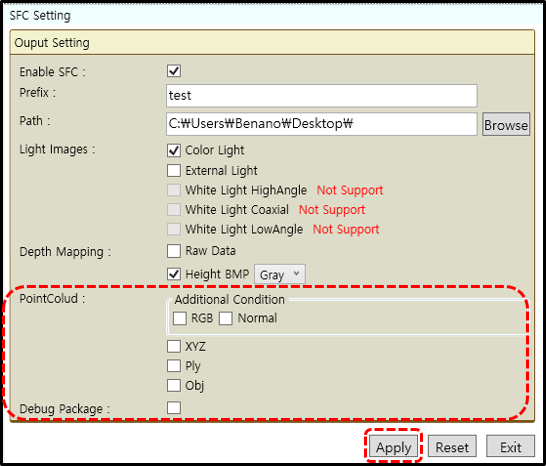BENANO_Firenze Tool 사용 방법
2022-10-28
1. 제품 소개
Benano 제품은 Structure Light 방식으로 Phase Shift 기술을 이용하여 높이를 측정합니다.
Fringe Pattern 을 타겟에 조사하여 취득 된 이미지로 Point Cloud 및 ZMap으로 변환합니다.
제품에 따라 Camera 및 Projector 개수, 사양이 다릅니다.
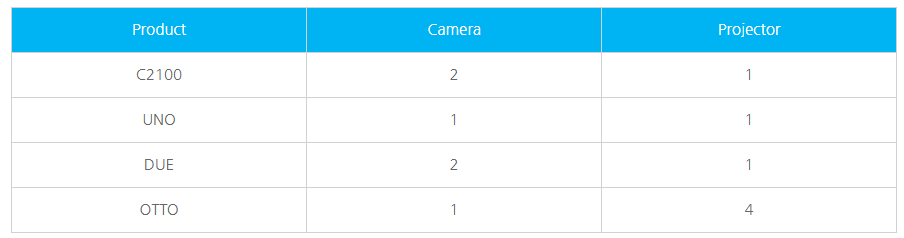
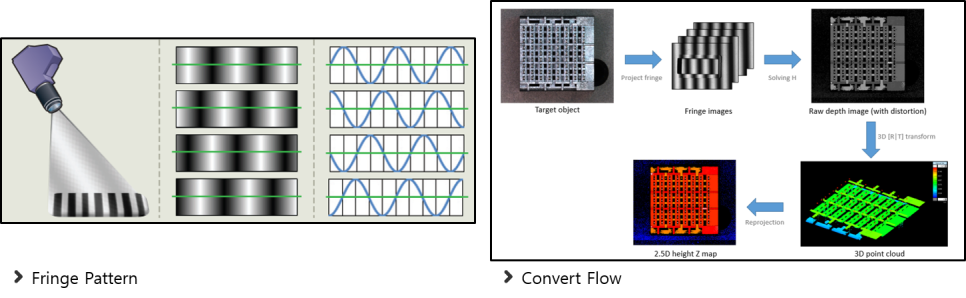
2. Calibration Setting
Calibration – Focus Setting
높이를 측정하고자 하는 타겟에 Focus를 편하게 맞추기 위해 가이드라인을 제공하고 있습니다.
Focus 맞춘 지점 기준으로 사양서 상 Effective Depth 범위를 측정할 수 있습니다.
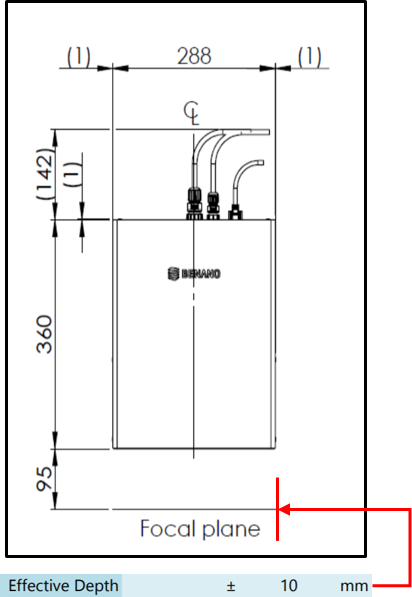
상단 메뉴 창에서 Calibrartion 을 선택 후 을 클릭 할 경우
을 클릭 할 경우
Projector 에서 마름모가 조사됩니다.
Z축 이동에 따라 Live View 에서 마름모가 좌, 우로 이동합니다.
마름모가 잘 보이지 않을 경우 밝기 관련 된 파라미터를 통해 밝기를 확보합니다.
Live View 에서 마름모가 중앙에 오도록 맞춥니다.
포커스 설정이 끝나면  을 누릅니다.
을 누릅니다.
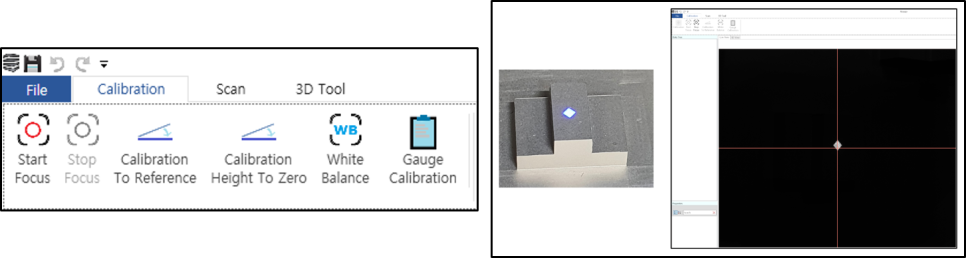
3. Scan Setting
Scan - Scan
Flow
 : 패턴 수를 줄여 결과 데이터를 더 빠르게 획득 할 수 있지만 노이즈가 발생할 수 있습니다.
: 패턴 수를 줄여 결과 데이터를 더 빠르게 획득 할 수 있지만 노이즈가 발생할 수 있습니다.
 : Projector 또는 RGB Light로 2D 이미지를 취득할 수 있습니다.
: Projector 또는 RGB Light로 2D 이미지를 취득할 수 있습니다.

Grab
 : 동일한 패턴의 이미지를 더 취득하는 기능입니다. 데이터 획득 속도는 느려질 수 있지만 진동과 CCD의 열 노이지를 줄일 수 있습니다.
: 동일한 패턴의 이미지를 더 취득하는 기능입니다. 데이터 획득 속도는 느려질 수 있지만 진동과 CCD의 열 노이지를 줄일 수 있습니다.
Light
 : Color 조명이 옵션으로 추가 된 제품의 경우 조명을 키고 끌 수 있습니다.
: Color 조명이 옵션으로 추가 된 제품의 경우 조명을 키고 끌 수 있습니다.
 : 다른 패턴을 추가로 투사하여 다중 반사 노이즈를 줄 일 수 있습니다.
: 다른 패턴을 추가로 투사하여 다중 반사 노이즈를 줄 일 수 있습니다.
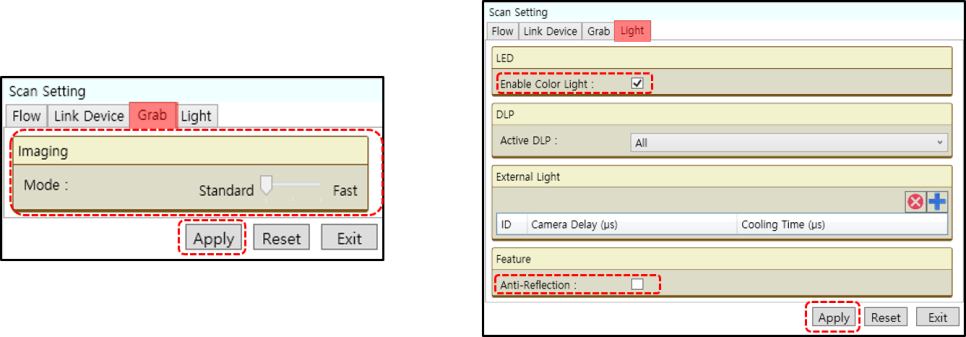
Scan - Algorithm
High Value & Low Value
Gray Value 값이 High Value 보다 크거나 low Value 보다 작은 값은 3D 결과 데이터에서 제외됩니다.
3D 데이터가 부족하다면 254 / 1 권장 값입니다.
Modulation
Modulation Mode 에서 설정 된 Modulation 값 보다 높은 값을 녹색으로 표시됩니다.

Modulation Mode 에서 Live View 에서 Mouse Position 에 따른 Pixel Modulation 값이 Algorithm Setting 에서 설정 된 Modulation 값 보다 높은 값을 녹색으로 표시됩니다.
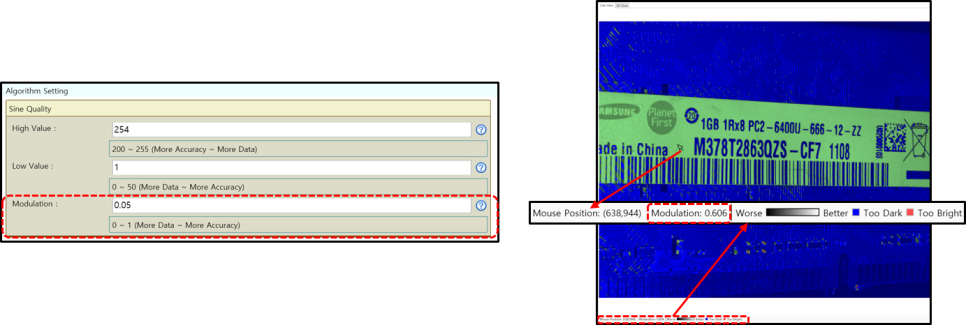
이 두 값은 노이즈 필터링 기능입니다.
Phase Error Tolerance
표면 재질에 대한 노이즈를 필터 처리 할 때 사용합니다.
값이 높으면 더 많은 데이터를 포함하지만, 더 많은 노이즈를 포함할 수 있습니다.
Phase Difference
반사율이 높은 물체를 위해 특별히 설계되었습니다.
Solder Ball 또는 Steel 구성 요소 등에 사용됩니다.
이 값을 낮게 설정하면 반사율이 높은 종류의 개체에서 더 많은 노이즈를 제거할 수 있습니다.
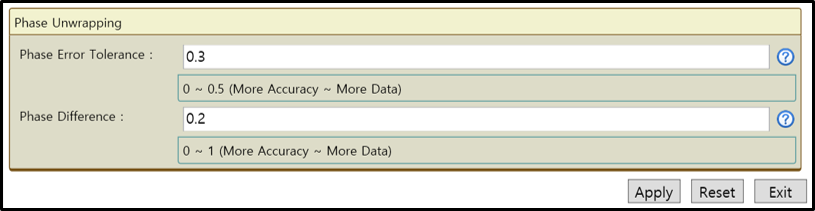
4. Live Setting
 : Live Start / Stop 버튼입니다.
: Live Start / Stop 버튼입니다.
 : Live View 화면에 분홍색 크로스 라인이 표시됩니다.
: Live View 화면에 분홍색 크로스 라인이 표시됩니다.
 : Live View 화면 중앙 기준으로 Pixel 단위로 사각형을 표시할 수 있습니다.
: Live View 화면 중앙 기준으로 Pixel 단위로 사각형을 표시할 수 있습니다.
 : Live View 이미지가 저장 됩니다.
: Live View 이미지가 저장 됩니다.
 : 이미지 픽셀에 대한 Gray Level 분포도를 Histogram 으로 확인 할 수있습니다.
: 이미지 픽셀에 대한 Gray Level 분포도를 Histogram 으로 확인 할 수있습니다.
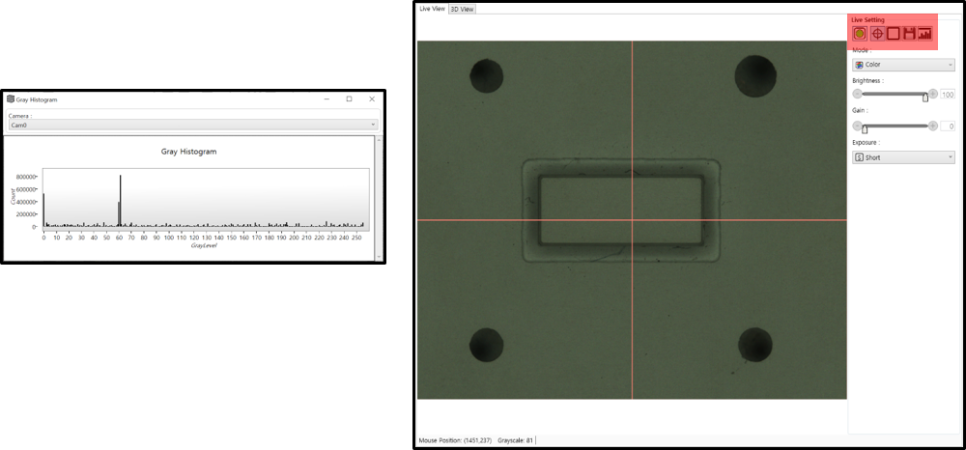
Mode : Live View 에서 2D 이미지 표시 방식을 설정합니다.
Overexposure : 각 Pixel 에 대해 단순 밝기에 따른 데이터 결과를 보여줍니다. 밝은 영역은 분홍색으로 표시되고 어두운 영역은 파란색으로 표시 됩니다.
Modulation : 각 Pixel에 대해 구조 광에 대한 품질을 보여줍니다. 녹색 픽셀은 좋은 3D 스캔 결과를 의미하고 빨간색 또는 파란색 픽셀은 3D 결과에 좋지 않음을 의미합니다. 분홍색, 빨간색은 High Value 보다 높은 값을 의미합니다. 파란색은 Low Value 또는 Modulation 보다 낮은 값을 의미합니다.
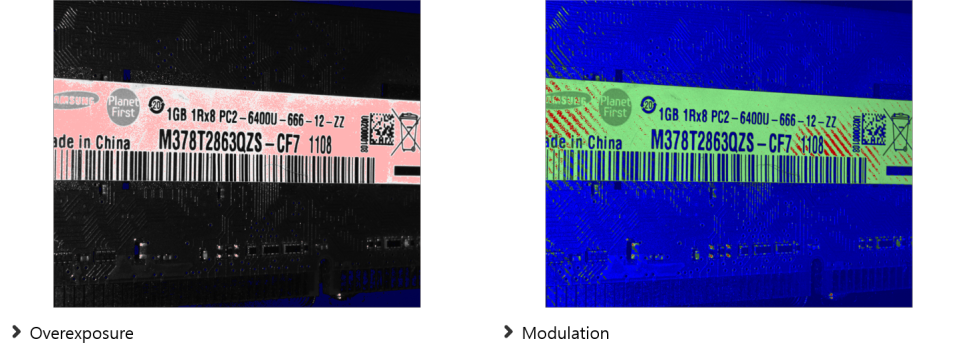
Color : Brightness 제어는 RGB 조명 밝기만 적용 됩니다. 해당 제어는 2D Color 이미지의 밝기에만 관련되어 있으며 3D 데이터에는 영향이 없습니다.
RGB 3D View 의 밝기에는 영향을 줍니다.
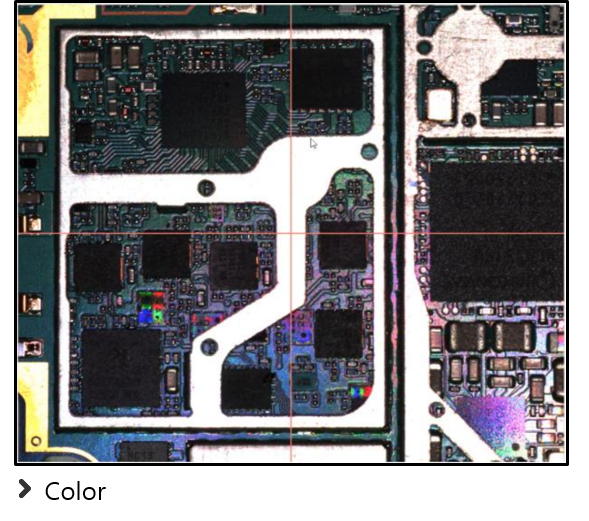
Brightness : 프로젝터의 밝기 값을 설정합니다.
 : HDR 기능
: HDR 기능
Gain : 카메라의 Gain 값을 설정합니다.
Exposure : 카메라의 Exposure 를 설정합니다. (Long, Normal, Short)
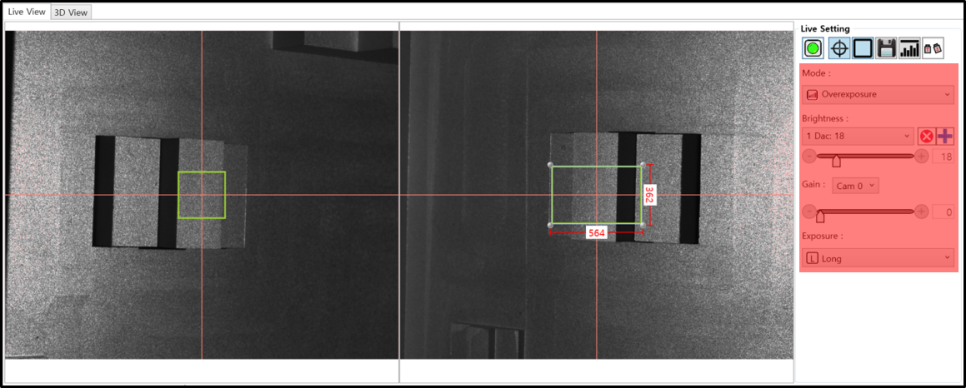
Scan - Start
모든 설정이 끝난 후 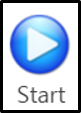 를 누르면 3D 데이터를 획득 할 수 있습니다
를 누르면 3D 데이터를 획득 할 수 있습니다
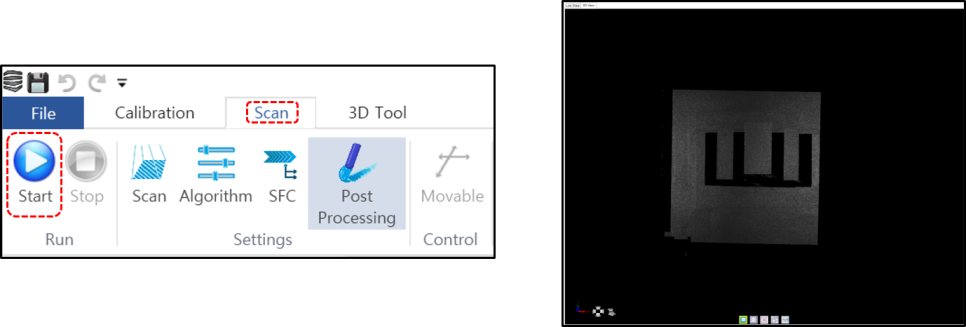
5. 3D View Setting
 : 영역을 설정하면 해당 영역을 제외하고 지워집니다.
: 영역을 설정하면 해당 영역을 제외하고 지워집니다.
 : 임의의 라인에 대해 높이 값을 그래프로 확인할 수 있습니다.
: 임의의 라인에 대해 높이 값을 그래프로 확인할 수 있습니다.
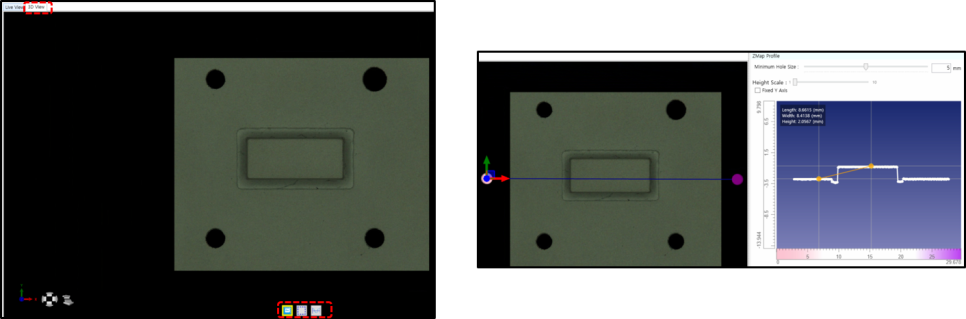
6. Post Processing
Scan - Post Processing
Enable Filter Top, Bottom
높이 기준으로 원하는 영역만 볼 수 있습니다. 설정 후 다음 스캔부터 적용됩니다.
Smooth
높이 기준으로 원하는 영역만 볼 수 있습니다. 설정 후 다음 스캔부터 적용됩니다.
Fill Hole
데이터에 빈 공간을 채우는 Filter를 단계별로 설정 가능하며 다음 스캔부터 적용됩니다.
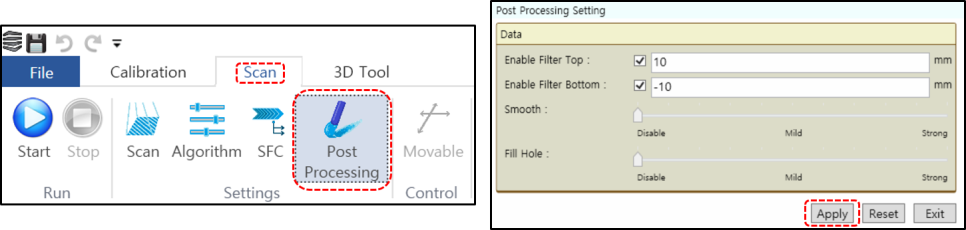
7. SFC Setting
Scan - SFC
Enable SFC
데이터 저장하기 위해서는 체크해야 합니다.
Prefix
저장 파일 이름에 접두어가 붙습니다.
Path
저장할 경로를 설정합니다.
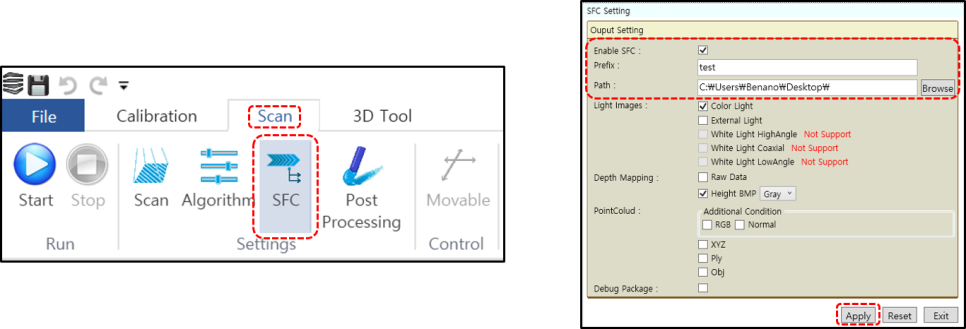
Light Image
Color Light : Projector, RGB Light, External Light 를 이용한 이미지입니다. (24 bit / 8 bit *.bmp)
External Light : 외부 조명 사용 시 저장 가능한 이미지입니다.
Depth Mapping
Raw Data : ZMap 이미지 입니다. (32bit *.raw)
Height BMP : 높이를 Color / Gray 로 표현한 이미지입니다. (24bit / 8 bit *.bmp)
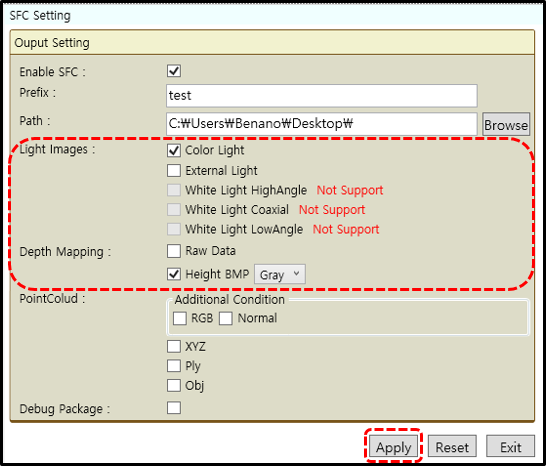
Point Cloud
RGB : 색상이 입혀진 3D 데이터 입니다.
Normal : 색상이 입혀지지 않은 3D 데이터입니다.
XYZ, Ply, Obj 확장자로 저장 가능합니다.
Debug Package : Firenze Tool 에 문제 있을 시 사용되는 분석용 파일